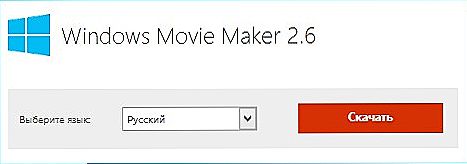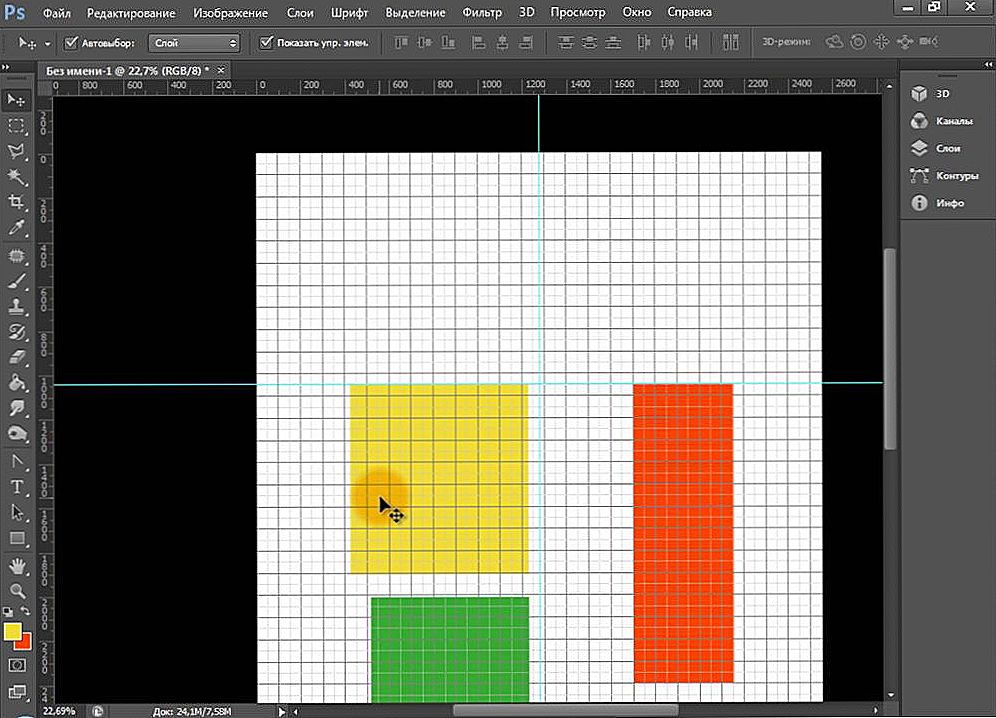Drahí priatelia, dnes sa naučíme, ako nainštalovať program Windows Movie Maker. Pred vykonaním akýchkoľvek krokov sa však trochu dozvieme o samotnom programe, aké systémové požiadavky má a ďalšie malé otázky, ktoré vznikajú v mysli niektorých používateľov, keď sa oboznámia s novým programom. Takže prvé veci ako prvé.

Program Windows Movie Maker je nástroj pre jednoduchú úpravu videa pre používateľov operačných systémov Windows XP a Vista. V neskorších verziách operačného systému prišiel tento produkt nahradiť nový, nazývaný Studio. To znamená, že program Windows Movie Maker nemôžete nainštalovať v systémoch Windows 7 alebo 10. Dnes však hovoríme len o verzii pre staršie Windows.
Tento editor videa má malý rozsah možností, čo je dosť na to, aby vytvorili jednoduché videosekvencie s uložením hudby, textu. Môžete tiež pridať fotografie a špeciálne efekty na zmenu snímok. Vo všeobecnosti môžete urobiť domáce atmosferické video z akéhokoľvek výletu veľmi ľahko. Nemali by ste si myslieť, že takýto nástroj ako Movie Maker je slabým odkazom na trhu klipových editorov.
obsah
- 1 Ako nainštalovať aplikáciu Movie Maker
- 2 Ako odstrániť aplikáciu Movie Maker
- 3 Čo môžete očakávať od programu?
- 4 záver
Ako nainštalovať aplikáciu Movie Maker
- Najskôr musíte nainštalovať inštalačný súbor programu do počítača alebo prenosného počítača. Pri sťahovaní zo zdrojov tretích strán buďte veľmi opatrní, pretože sa môžete dostať do súboru s vírusmi. Upozorňujeme tiež, že nebudete môcť stiahnuť z oficiálnych webových stránok spoločnosti Microsoft, pretože podpora pre Windows XP a Vista so všetkým sprievodným softvérom skončila.
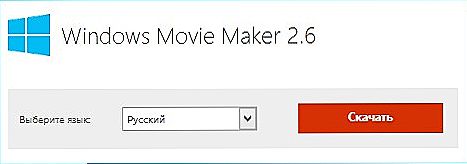
Kliknite na tlačidlo Stiahnuť
- Ďalej otvorte stiahnutý inštalačný súbor ako správca.
- Zobrazí sa uvítacie okno, kde budete musieť kliknúť na tlačidlo Ďalej v dolnej časti.

Kliknite na tlačidlo Ďalej
- V prípade potreby vyberte typ inštalácie, ako aj umiestnenie uložených programových súborov a dostupnosť skratiek na pracovnej ploche.
- Na konci procesu kliknite na tlačidlo "Dokončiť" a spustite program na kontrolu. Táto inštalácia je vyhlásená za dokončenú.
Ako odstrániť aplikáciu Movie Maker
- Prejdite na ovládací panel počítača pomocou tlačidla štartovacej ponuky. Alebo použite vyhľadávanie pre rýchlejší prístup k požadovanej službe.
- Otvorte položku "Pridať alebo odstrániť programy".
- V zobrazenom zozname nájdite ten, ktorý potrebujete, konkrétne aplikáciu Movie Maker a kliknite na ňu ľavým tlačidlom myši.
- Na hornom paneli ponuky kliknite na tlačidlo "Odstrániť".
- Podľa pokynov na obrazovke môžete program Windows Movie Maker odinštalovať.
Čo môžete očakávať od programu?
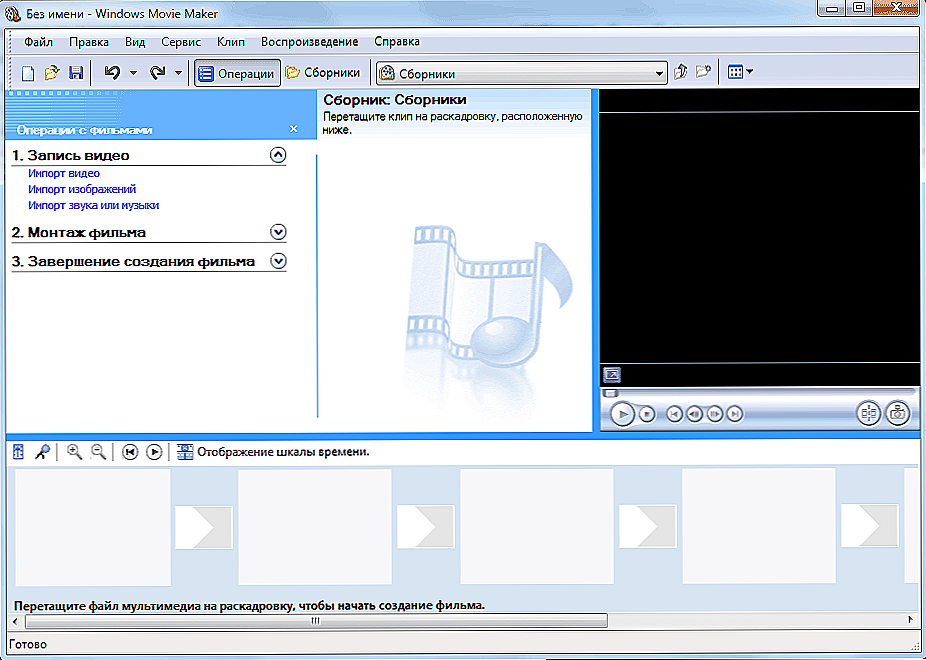
Okno programu
Čo môže urobiť editor videa tak jednoduchým na prvý pohľad? V skutočnosti je to pomerne silný nástroj na úpravu videa s pridaním nielen zvukovej stopy, ale tiež možnosť vložiť obrázky a fotografie. Program poskytuje množstvo prechodov medzi prvkami, ktoré môžu vylepšiť vaše video. V princípe, ak sa chystáte vytvoriť jednoduché video so základnými parametrami na zmenu (zmena zvuku vo videu, trim, lepidlo, pridanie niektorých jednoduchých efektov), Movie Maker v systéme Windows XP sa stane nepostrádateľným priateľom.
Ďalšie profesionálne nástroje pre zložité úlohy majú väčšie a väčšie požiadavky nielen pre samotný počítač, ale aj pre jeho operačný systém. Preto je možno čas premýšľať o aktualizácii, pretože dnes OS ponúkajú obrovské množstvo užívateľských skúseností. To znamená, že tu budete nové a vylepšené programy všetkých typov, doplnkové služby, služby a oveľa viac. Áno, a majú modernejší a príjemnejší pohľad na počítač i prenosný počítač.
záver
Drahí priatelia, dnes sme s vami diskutovali o dvoch problémoch: ako nainštalovať a odinštalovať aplikáciu Movie Maker na WindowsXP. V nadväznosti na vyššie uvedené je možné zdôrazniť hlavné body:
- Ak chcete nainštalovať, musíte prevziať inštalačný súbor zo siete, spustiť ho a postupovať podľa pokynov na obrazovke.
- Ak ju chcete odstrániť, musíte použiť pomoc ovládacieho panela, a to: kartu na inštaláciu a odinštalovanie programov;
- Ak máte novšiu verziu operačného systému od spoločnosti Microsoft, budete musieť vyhľadať ďalší nástroj, ktorý sa nazýva Filmové štúdio.
Dúfame, že ste sa podarilo a nezostali žiadne otázky. Nezabudnite zdieľať svoje názory a dojmy v komentároch. Mohol by si vytvoriť film, ktorý chceš?